مەزمۇن جەدۋىلى
TRUE ئىقتىدارى لوگىكىلىق شارائىتقا ئاساسەن نەتىجىنى قايتۇرۇشتا ئالاھىدە ماسلىشىشچانلىققا ئىگە. بۇ ماقالىدە مەن Excel دىكى TRUE فۇنكسىيەسىنى قانداق ئىشلىتىش ھەققىدە مۇلاھىزە ئېلىپ بارىمەن. ئىشلىتىش فورمۇلانى تەڭشىيەلەيسىز.
Excel دىكى ھەقىقىي ئىقتىدار (تېز كۆرۈنۈش)
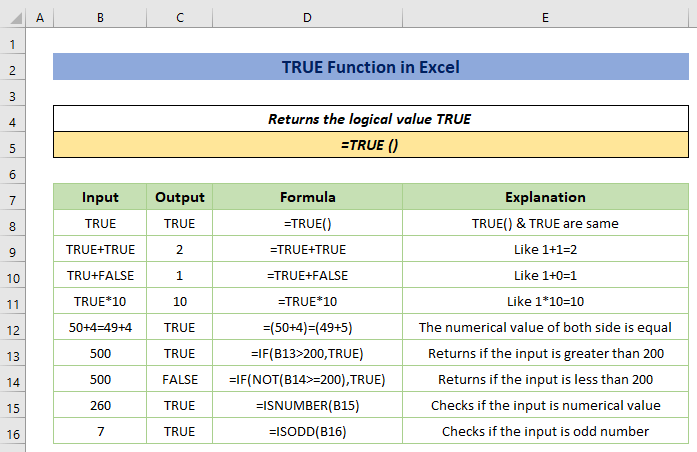
Excel خىزمەت دەپتىرىنى چۈشۈرۈڭ
ھەقىقىي ئىقتىدار. Xlsx
Excel TRUE ئىقتىدارى: گرامماتىكىسى & amp; تالاش-تارتىشلار
بىرىنچىدىن ، فۇنكسىيەنىڭ گرامماتىكىسى ۋە تالاش-تارتىشلىرىنى كۆرىمىز. ئەگەر سىز باراۋەر بەلگە ( = ) نى كىرگۈزگەندىن كېيىن بۇ ئىقتىدارنى قىستۇرسىڭىز ، تۆۋەندىكى رەسىمنى كۆرىسىز.

خۇلاسە
TRUE ئىقتىدارى ماسلىشىش ئىقتىدارى (لوگىكىلىق ئىقتىدار ياكى شەرتلىك ئىقتىدار دەپمۇ ئاتىلىدۇ) لوگىكىلىق قىممەتنى قايتۇرىدۇ TRUE . ئۇ ئاساسلىقى شەرتكە ئاساسەن ئىشلەيدىغان Boolean قىممىتى TRUE بىلەن باراۋەر.
گرامماتىكىسى
=TRUE () قايتىش قىممىتى
TRUE (لوگىكىلىق قىممەت)
تالاش-تارتىش
تالاش-تارتىش يوق. 3>
Excel دىكى TRUE ئىقتىدارىنى ئىشلىتىشكە ماس كېلىدىغان 10 مىسال
ھازىر بىز Excel دىكى TRUE ئىقتىدارىنى قانداق ئىشلىتىشنى ئۆگىنىدىغان 10 ئاسان ۋە مۇۋاپىق مىسالنى ئۆگىنىمىز.
مىسال 1: TRUE ئىقتىدارىنى قىممەت سۈپىتىدە ئىشلىتىڭ
TRUE ئىقتىدارى Excel دا لوگىكىلىق قىممەت رولىنى ئوينايدۇ. بۇ ئىقتىدارنى ھېسابلاشتا ئىشلىتەلەيسىز. سانلىق قىممەت TRUE ھېسابلاش جەريانىدا 1. تۆۋەندىكى ئېكران رەسىمىنى كۆرۈڭ.

مىسال 2: TRUE نى Boolean فۇنكسىيەسى سۈپىتىدە ئىشلىتىڭ . ئىككىلىك ئۆزگەرگۈچى مىقدارنىڭ مۇمكىنچىلىكى 0 (يالغان) ، يەنە بىرى 1.
TRUE ئىقتىدارى Excel دا ئاقارتىش رولىنى ئوينىغاندا 1 قىممەتنى قايتۇرىدۇ.
تۆۋەندىكى رەسىمدە ھەر خىل ئىپادىلەش ئۇسۇللىرى بار. كىرگۈزۈش لوگىكىلىق مەشغۇلاتچىغا قىستۇرۇلغاندا ، لوگىكا ئەمەلىي بولسا ، نەتىجىدە TRUE كۆرسىتىلىدۇ. بولمىسا ، يالغان كۆرسىتىلىدۇ.
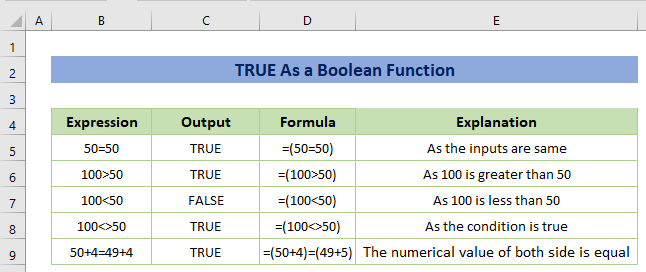
تۆۋەندىكىلەرگە ئوخشاش سەل مۇرەككەپ مىساللارنى ئويلاپ باقايلى. ئۇلارنىڭ باھاسى بىلەن مەھسۇلات ئىسمى بېرىلگەن. ئۇنىڭدىن باشقا ، 250 دوللاردىن يۇقىرى باھادا% 15 ئېتىبار باھادا بارلىق مەھسۇلاتلارنىڭ ئېتىبار باھاسىنى تېپىشىڭىز كېرەك دەپ بىر ئۆلچەم تەمىنلەنگەن.
ئەگەر لوگىكىلىق باياناتتا باھا 250 دوللاردىن يۇقىرى دېيىلسە ، نەتىجىدە TRUE بولىدۇ ، شۇنداقلا TRUE نىڭ نىسبىتى% 15 بىلەن ئالماشتۇرۇلىدۇ. بۇنى قىلىش ئۈچۈن بىز IF ئىقتىدارىنى ئىشلىتىمىز.
بۇنىڭ ئۈچۈن تۆۋەندىكى فورمۇلانى ئىشلىتىڭ.
=IF(C5>$G$7,$H$7,$H$6) 
مىسال 3: بېرىلگەن قىممەتتىن قىممەت ياكى چوڭ قىممەتنى تېپىش
سىز مەلۇم قىممەتتىن چوڭ ياكى كىچىك قىممەتنى ئاسانلا تاپالايسىز.
پەرەز قىلايلى ، ئۆلچەملىك باھاسى 200 دوللار قىلىپ بېرىلدى. ھازىر ئۇنىڭ قىممىتى بار-يوقلۇقىنى تەكشۈرۈشىڭىز كېرەك200 دوللاردىن يۇقىرى ياكى ئەمەس.
=IF(C5>200,TRUE) 
ئىككى باھانىڭ باراۋەر ياكى ئەمەسلىكىنى تەكشۈرۈشىڭىز كېرەك.
تۆۋەندىكى فورمۇلانى ئىشلىتىڭ> =IF(C5=D5,TRUE)
بۇ يەردە ، C5 7-ئايدىكى باھا ، D5 ئاۋغۇستتىكى باھا.

تېخىمۇ كۆپ ئوقۇڭ: Excel دىكى IF ئىقتىدارىنى قانداق ئىشلىتىش (8 ماس كېلىدىغان مىسال)
مىسال 5: ھەقىقىي ئىقتىدار بىلەن ئىقتىدارنى بىرلەشتۈرۈش
TRUE ئىقتىدارىغا ئوخشاش ، NOT مۇ لوگىكىلىق ئىقتىدار. بۇ ئىقتىدار بىر قىممەتنىڭ يەنە بىر قىممەت بىلەن ئوخشاش ئەمەسلىكىنى دەلىللەشكە ياردەم بېرىدۇ. بېرىلگەندە ، ھەقىقىي قايتۇرۇلىدۇ.
ماھىيەتتە ئۇ ھەمىشە لوگىكىلىق قارمۇ قارشى قىممەتنى قايتۇرىدۇ. تۆۋەندىكى فورمۇلا.
=IF(NOT(C5>=200),TRUE) 
(8 مىسال بىلەن)> كۆپ خىل شەرتنى ئاساس قىلغان يالغان .
بۇنى پەرەز قىلساق ، مەھسۇلات ۋە باھانى ئايرىم شارائىت بىلەن ماسلاشتۇرماقچى. مەھسۇلات تېلېۋىزور بولىدۇ ، باھاسى 500 دوللاردىن يۇقىرى ياكى تەڭ.
بۇنداق ئەھۋالدا فورمۇلا بولىدۇbe-
=IF(AND(B5="TV",C5>=500),TRUE) 
تېخىمۇ كۆپ ئوقۇڭ: Excel دا قانداق ئىشلىتىش ۋە ئىقتىدارنى ئىشلىتىش (5 مۇۋاپىق مىسال)
مىسال 7: COUNTIF نى ھەقىقىي ئىقتىدار بىلەن بىرلەشتۈرۈش
COUNTIF ئۆلچەم بىلەن ھۈجەيرىلەرنىڭ سانىنى ھېسابلاش ئىقتىدارى. سىز بۇ ئىقتىداردىن پايدىلىنىپ كاتەكچە دائىرىسىدىكى ھەقىقىي نىڭ سانىنى ساناپ چىقالايسىز.
فورمۇلا تۆۋەندىكى رەسىم ئۈچۈن بولىدۇ:
=COUNTIF(D5:D14,TRUE) 
مىسال 8: سان قىممىتىنى تېپىش
ISNUMBER ئىقتىدارى كاتەكچىنىڭ قىممىتىنى سان ياكى ئەمەسلىكىنى تەكشۈرىدۇ. ئەگەر كىرگۈزۈش سان بولسا ، نەتىجىدە ھەقىقىي دەپ كۆرسىتىلىدۇ ، بولمىسا يالغان .
فورمۇلا:
=ISNUMBER(B5) 
مىسال 9: VLOOKUP فۇنكسىيەسىنى ھەقىقىي ئىقتىدار بىلەن بىرلەشتۈرۈش (تەخمىنەن ماسلاشتۇرۇش)
VLOOKUP مودا بولغان Excel ئىقتىدارى ئىزدەش قىممىتى ۋە مۇسابىقىنىڭ تۈرىگە ئاساسەن كاتەكچە دائىرىسىدىن تەلەپ قىلىنغان قىممەتنى تېپىش يەنى ھەقىقىي تەخمىنىي (ئەڭ يېقىن) مۇسابىقە ئۈچۈن ، يالغان دەل ماس كېلىدۇ. 3>
مەسىلەن ، مەھسۇلاتلار باھا ۋە ئېتىبار باھادا بېرىلىدۇ. ئەگەر باھاسى 350 دوللار بولسا ئېتىبار باھاسىنى تېپىشىڭىز كېرەك. ئەمما بۇنداق باھا بېرىلگەن جەدۋەلدە يوق.
شۇڭا ، سىز 350 دوللارلىق باھاغا ئەڭ يېقىن ئېتىبار باھاسىنى تېپىشىڭىز كېرەك.
بۇنىڭ ئۈچۈن تۆۋەندىكى فورمۇلانى ئىشلىتىڭ. =VLOOKUP(F5,C5:D14,2,TRUE)
بۇ يەردە ، ئىزدەش باھاسى 350 دوللار ، كاتەكچە دائىرىسى C5: D14 ، 2 بولسا ئىستون كۆرسەتكۈچى (باھادىكىگە ئوخشاش)2-ئىستون) ، ۋە TRUE تەخمىنىي مۇسابىقە ئۈچۈندۇر. ئىزدەش قىممىتىنى ئۆرلەش تەرتىپىدە تاپماقچى. بولمىسا ، توغرا بولمىغان نەتىجىنى تاپالايسىز.
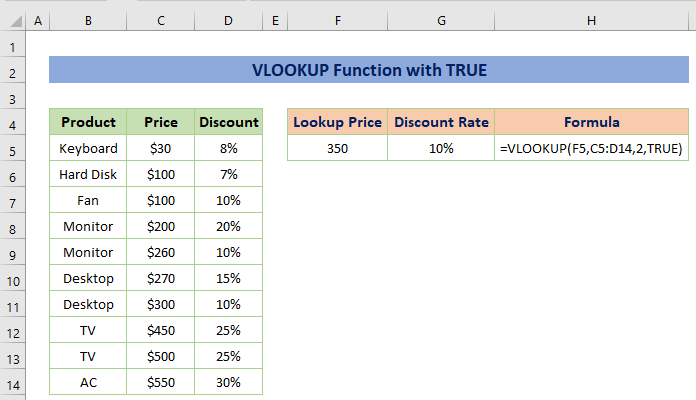
مىسال 10: TRUE فۇنكسىيەسىنى ئىشلىتىپ شەرتلىك فورماتلاش كۆرۈنۈشلەر ، سىز ئۇسلۇب بۇيرۇق بالدىقىدىن شەرتلىك فورماتلاش قورال ستونىنى ئىشلىتەلەيسىز. قانداق قىلىشنى كۆرۈپ باقايلى.
قەدەم باسقۇچلار: باش بەت بەتكۈچ & gt; شەرتلىك فورمات & gt; يېڭى قائىدە .

- ئاندىن تاللاشنى تاللاڭ فورمۇلا ئىشلىتىپ قايسى كاتەكچىلەرنىڭ فورماتلىنىدىغانلىقىنى ئېنىقلاڭ ۋە تاق سانغا تۆۋەندىكى فورمۇلانى قىستۇرۇڭ. ئاخىرىدا ، فورمات تاللانمىسىنى ئېچىپ ، يورۇق رەڭنى بەلگىلەڭ.
=ISODD(C5) 
- ئۇنىڭدىن كېيىن ، تولدۇرۇش بۆلىكىدىن ئۆزىڭىز خالىغان رەڭنى تاللاڭ. بىز سېرىق رەڭنى تاللىدۇق.

ئاندىن تۆۋەندىكى مەھسۇلاتقا ئېرىشىسىز.
Excel دا ئىشلىمەيدۇ
بەزى ئەھۋاللاردا ، سىز ھەقىقىي ئىقتىدارىنى ئىشلەتكەندە مەسىلىگە يولۇقۇشىڭىز مۇمكىن. بۇ يەردە سىزنى ئەڭ كۆپ ئۇچرايدىغان سەۋەب بىلەن تونۇشتۇرىمىز. تۆۋەندىكى سانلىق مەلۇمات جەدۋىلىنى كۆرۈپ بېقىڭ ، بىز «ئېتىبار» نى قايتۇرۇش ئۈچۈن IF ئىقتىدارىنى قوللاندۇق.ئۈچۈن ھەقىقىي ۋە يالغان ئۈچۈن «ئېتىبار يوق». ئەمما بەختكە قارشى ، ئۇ پەقەت ھەر بىر باھا ئۈچۈن «ئېتىبار يوق» نىلا قايتۇرىدۇ. بىز فورمۇلادىكى تېكىستلەرگە قوش تىرناق ئىشلىتىدىغانلىقىمىزنى بىلىمىز ، ئەمما بۇ يەردە TRUE تېكىست ئەمەس ، ئۇ بىر ئىقتىدار. ھەمدە TRUE فۇنكىسىيەسى سان قىممىتى 1 گە ئوخشاش ئىشلەيدۇ. سانلىق قىممەت قوش تىرناققا ئېھتىياجلىق بولمىغاچقا ، ئۇ بۇ خاتالىقنى پەيدا قىلدى.
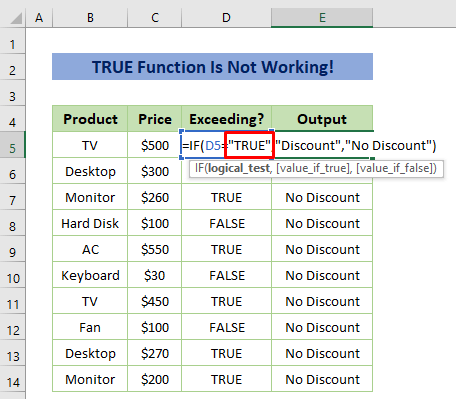
ھەل قىلىش چارىسى:
- TRUE فۇنكىسىيەسىدىن قوش نەقىل ، ئاندىن فورمۇلا نورمال ئىشلەيدۇ.

ئەستە تۇتۇشقا تېگىشلىك ئىشلار
- TRUE () ۋە TRUE نىڭ چىقىرىش مىقدارى ئوخشاش. شۇڭا ، گاڭگىراپ قالماڭ. 1> ھەقىقىي
خۇلاسە
سىز ھەقىقىي لوگىكىلىق قىممەتنى قايتۇرۇش ئىقتىدارى TRUE . شۇنداقلا ، ئىقتىدارنى باشقا Excel ئىقتىدارلىرى بىلەن بىرلەشتۈرۈش پۇرسىتىڭىز بار. ئەگەر سىزدە TRUE ئىقتىدارىنى ئىشلىتىشنىڭ قىزىقارلىق ۋە ئۆزگىچە ئۇسۇلى بولسا ، تۆۋەندىكى باھا بۆلۈمىدە ھەمبەھىرلەڭ.
مەن بىلەن بىللە بولغانلىقىڭىزغا رەھمەت.

